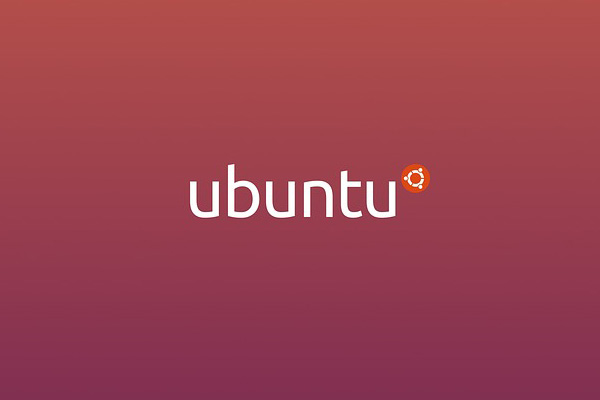
Normalmente, l'installazione del sistema operativo Ubuntu, Configurare il nome si vuole dare a il computer per poter fare riferimento ad esso in qualsiasi momento. Ma ci sono situazioni in cui si desidera rinominarlo, e ora per completare l'installazione, sia già prendere tempo con il sistema installato, e non volete tornare ad avere eseguire un'installazione da zero.
Per questo, Possiamo fare uso del comando hostname. Questo comando, Innanzitutto, ci permette di nome visualizzato ora aver assegnato alla nostra macchina, che è memorizzato in un file nel percorso /etc/hostname. Così, Usiamo questo comando per modificare il nome del vostro PC.
Come modificare il nome del PC tramite il comando hostname in Ubuntu
Il modifica del nome il computer in Ubuntu richieste di tre passaggi, condizione che non si desidera dover riavviare il PC dopo che li rende. Il passaggi 2 e 3 sono obbligatorio, e il primo è facoltativo. In caso contrario eseguire il primo passo, Si può avere che riavviare il computer affinché le modifiche abbiano effetto.
Passo 1. Modifichiamo il nome corrente che viene assegnato al vostro computer utilizzando il comando hostname:
1 | $ sudo hostname nuevoNombre |
Passo 2. Modifichiamo il file /etc/hostname che rende Permanente cambiare. Se non abbiamo fatto il passo precedente, Questo cambiamento non sarà efficace fino a quando non riavviare il sistema il PC. In questo file, semplicemente sostituire il vecchio nome con il nuovo e tenere modifiche. Se si utilizza Vim, per modificare, Fare clic su ‘ ho’, Modificare il contenuto e, successivamente, Fare clic su ESC per modificare, e ‘:x’ per salvare e uscire (tutto senza virgolette).
1 2 3 | $ sudo vi /etc/hostname //Modificamos el archivo y guardamos |
Passo 3. Modifichiamo il file /etc/hosts dove viene assegnato il IP di localhost 127.0.0.1 il nome del nostro computer. Così, in questo file, Dovremo sostituire la riga che mostra l'IP insieme al nome precedente, con il nuovo nome e lo stesso IP.
1 2 3 4 5 6 7 8 9 | $ sudo vi /etc/hosts //Modificamos el archivo y guardamos //Sustituimos 127.0.0.1 nombre_antiguo //por 127.0.0.1 nombre_nuevo //y guardamos |
Una volta apportate le modifiche, la nostra macchina o PC avrà preso il nuovo nome, e simili, l'indirizzo del localhost 127.0.0.1 Esso sarà rivolto alla stessa. Come ho spiegato all'inizio, Se avete fatto il primo passo, si dovrà riavviare vostra macchina hanno effetto.

















 Linux
Linux 









